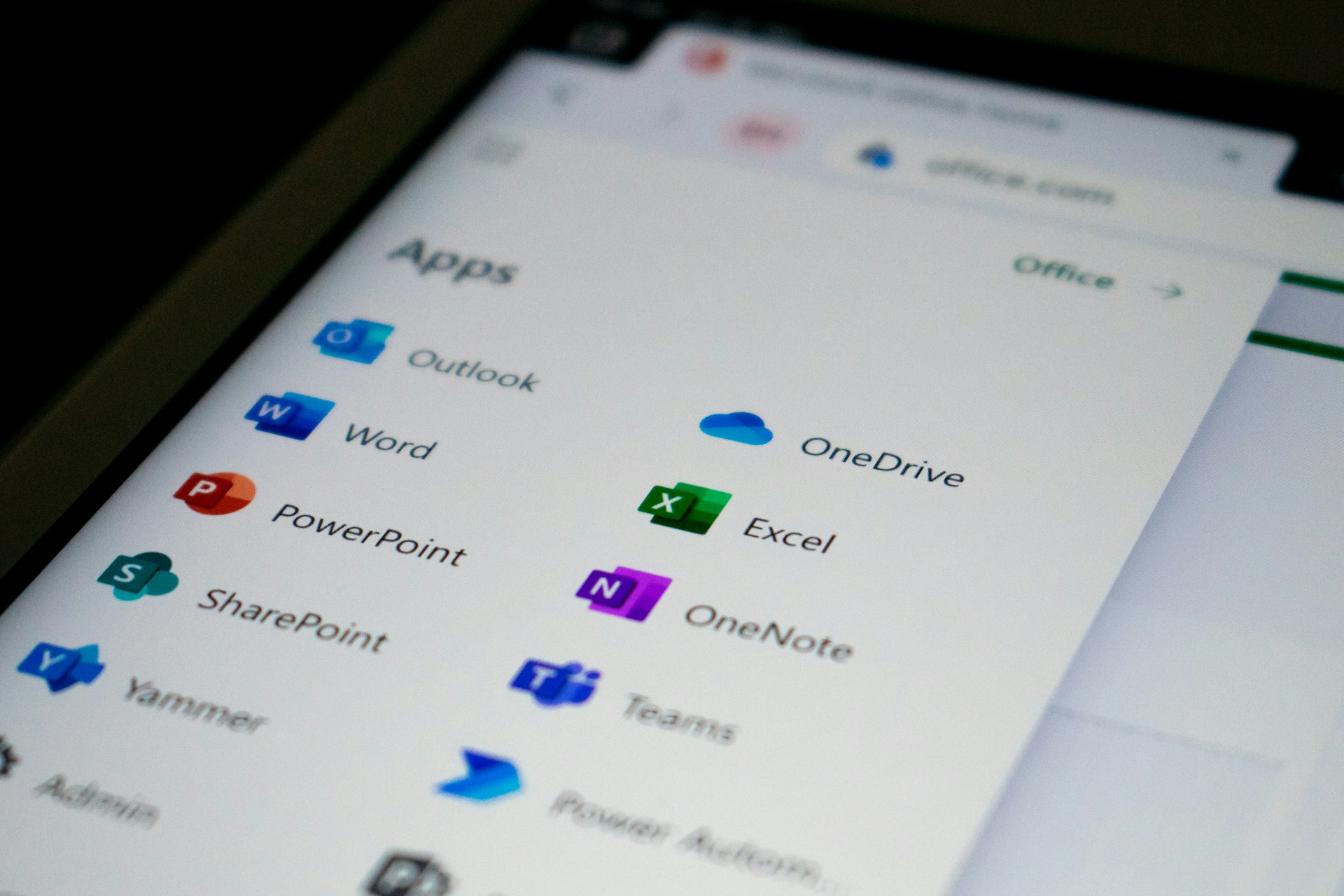
O Microsoft Excel, ferramenta essencial no ambiente corporativo, apresenta desafios tanto para usuários básicos quanto avançados. Problemas comuns, como arquivos corrompidos, podem interromper o fluxo de trabalho, sendo frequentemente causados por vírus, incompatibilidade de versões ou falhas de hardware. Paralelamente, a plataforma evolui com funções poderosas, como as auxiliares LAMBDA, que estão revolucionando a análise de dados. Este artigo aborda como solucionar problemas de corrupção de arquivos e como alavancar essas novas e potentes funções.
Solucionando Problemas de Acesso e Corrupção
Ocasionalmente, o Excel pode bloquear a abertura de arquivos “suspeitos” para proteger o sistema. Se o usuário tiver certeza absoluta de que o arquivo é seguro, é possível ajustar temporariamente as configurações de segurança. Para isso, acesse “Opções” > “Central de Confiabilidade” > “Configurações da Central de Confiabilidade”. Na aba “Modo de Exibição Protegido”, desmarque as caixas de seleção. É crucial reativar essas proteções após concluir o trabalho no arquivo, a fim de manter a segurança do software.
Utilizando a Ferramenta de Reparo Nativa
O próprio Excel possui uma ferramenta de reparo integrada. Para acessá-la, vá em “Arquivo” > “Abrir” > “Procurar”. Na janela de seleção, clique apenas uma vez sobre o arquivo desejado. Em seguida, clique na seta ao lado do botão “Abrir” e selecione a opção “Abrir e Reparar”. O Excel exibirá uma mensagem de confirmação; clique em “Reparar” para que o software tente consertar o arquivo.
Ajustando Formatos e Extensões de Arquivo
A incompatibilidade de formato é outra causa comum de falhas. O Excel utiliza principalmente as extensões .xlsx (padrão) e .xlsm (habilitado para macros). Se uma planilha com funções avançadas (macros) foi salva em um formato mais antigo ou incorreto, o aplicativo pode não conseguir abri-la.
Para verificar, clique com o botão direito no arquivo e selecione “Propriedades”. Se o arquivo corrompido contiver macros, tente alterar sua extensão para “.xlsm”. Se for um arquivo normal, sem macros, altere para “.xlsx”. A mudança é feita clicando com o botão direito, selecionando “Renomear” e adicionando o sufixo correto ao final do nome.
Recuperação Através de Ferramentas Online
Caso os métodos anteriores não funcionem, ferramentas online de confiança podem ser uma alternativa. Sites especializados, como o Recovery Toolbox, oferecem um método simples: o usuário faz o upload do arquivo corrompido, fornece um endereço de e-mail e aguarda o processo de restauração. Ao final, a planilha reparada fica disponível para download.
A Revolução das Funções Auxiliares LAMBDA
Superados os desafios de recuperação, o Excel oferece um novo horizonte de análise com as funções auxiliares LAMBDA. Recentemente adicionadas ao Excel 365 e Excel 2024 (versões anteriores, como o Excel 2021, não possuem suporte), essas funções permitem aplicar cálculos personalizados a linhas, colunas ou matrizes inteiras, eliminando a necessidade de múltiplas fórmulas ou códigos VBA complexos. Embora existam sete funções, o foco aqui recai sobre duas das mais impactantes: BYCOL e BYROW.
BYCOL: Análise Eficiente por Colunas
A função BYCOL aplica uma função LAMBDA a cada coluna de uma matriz e retorna os resultados em uma matriz horizontal. Imagine uma planilha de vendas (no intervalo B2:D6) onde as colunas representam produtos e as linhas representam meses. Em vez de escrever uma fórmula de soma separada para cada produto, o BYCOL consolida a operação.
A fórmula seria: =BYCOL(B2:D6; LAMBDA(myCol; SOMA(myCol)))
Neste exemplo, myCol é um parâmetro que o BYCOL “alimenta” com uma coluna de cada vez do intervalo B2:D6, aplicando a função SOMA a ela. Para cálculos simples, é possível até mesmo usar a função de agregação diretamente: =BYCOL(B2:D6; SOMA).
BYROW: Simplificando a Agregação por Linhas
De forma análoga, a função BYROW aplica um LAMBDA a cada linha da matriz, sendo ideal para trabalhar com dados longos. Utilizando o mesmo exemplo de vendas (B2:D6), se o objetivo fosse obter o total vendido por mês (por linha), a fórmula seria:
=BYROW(B2:D6; LAMBDA(myRow; SOMA(myRow)))
Assim como no BYCOL, a função SOMA pode ser usada diretamente (=BYROW(B2:D6; SOMA)) se a operação for direta, simplificando drasticamente planilhas que antes ficariam repletas de fórmulas repetidas.